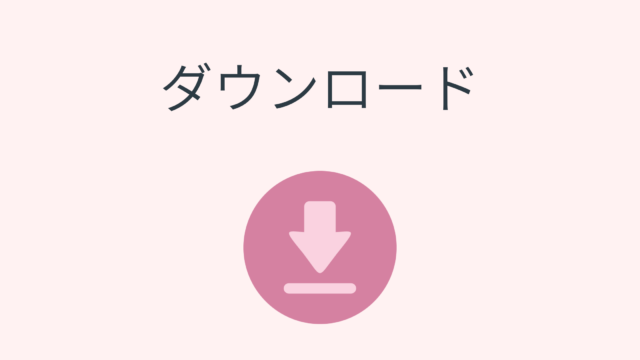インストール > 起動
Cliborをダウンロードし、任意のフォルダに解凍します。
解凍先は「C:¥Program Files」へしないようにしてください。(誤作動を起こします)
詳しくは以下のQ&Aをご確認下さい。
起動は、Clibor.exeを実行するだけです。
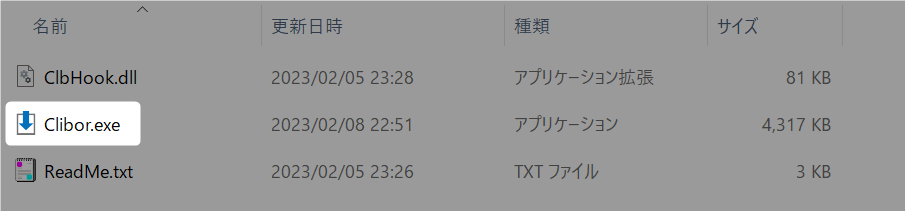
Clibor.exeの実行時に、WindowsのSmartScreenによって保護される場合があります。
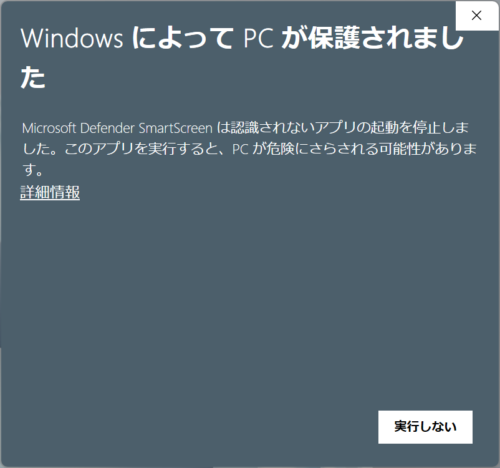
Cliborは安全なアプリですので、「詳細情報」をクリックし、実行ボタンをクリックしてください。
一度この手順を行うと、次回からは表示されなくなります。
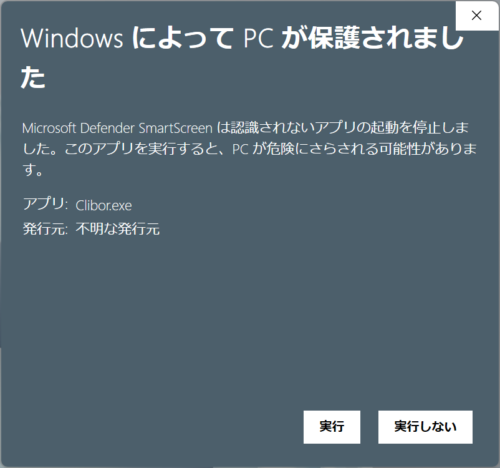
初回起動時、または、バージョンアップ時に一度だけ以下の画面が表示されます。
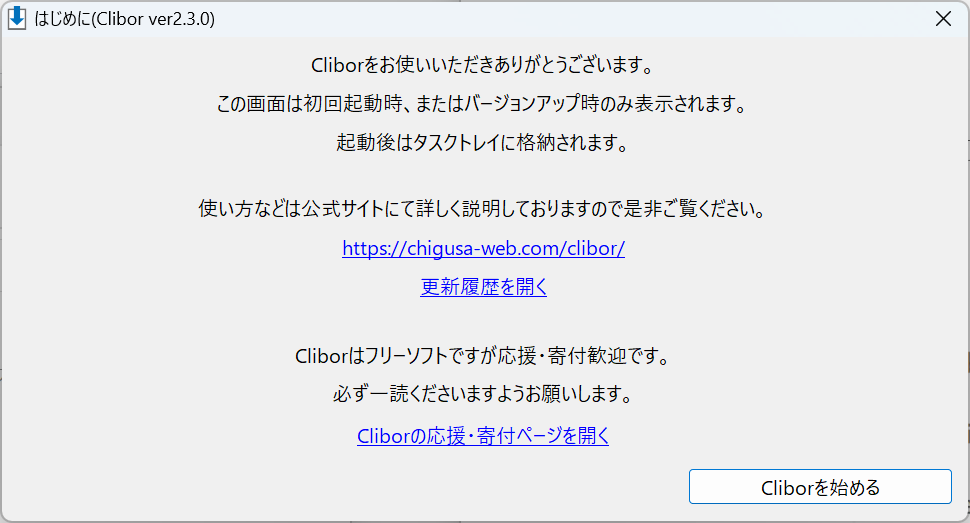
起動後はタスクトレイに納まり、自動的にクリップボードを監視します。
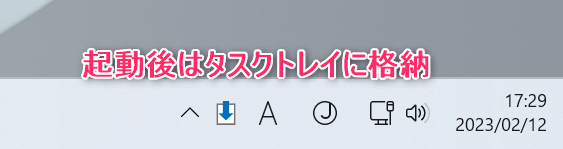
タスクトレイに常駐はしますが、以下のように隠れている場合があります。
その場合、以下をクリックすると表示されます。
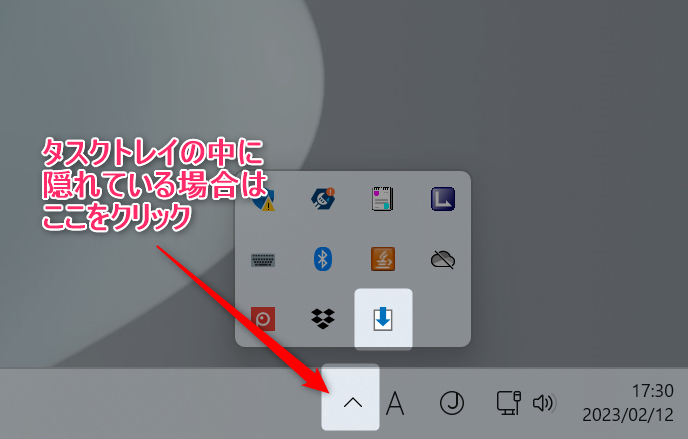
常に隠れないようにするためには、ドラッグでも可能です。
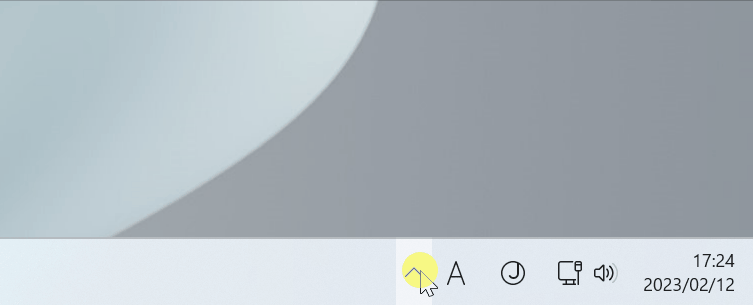
メニューの出し方
タスクトレイのCliborを右クリックすると、メニューを表示することができます。
例えば、設定画面を開く場合は、以下の「設定」をクリックします。
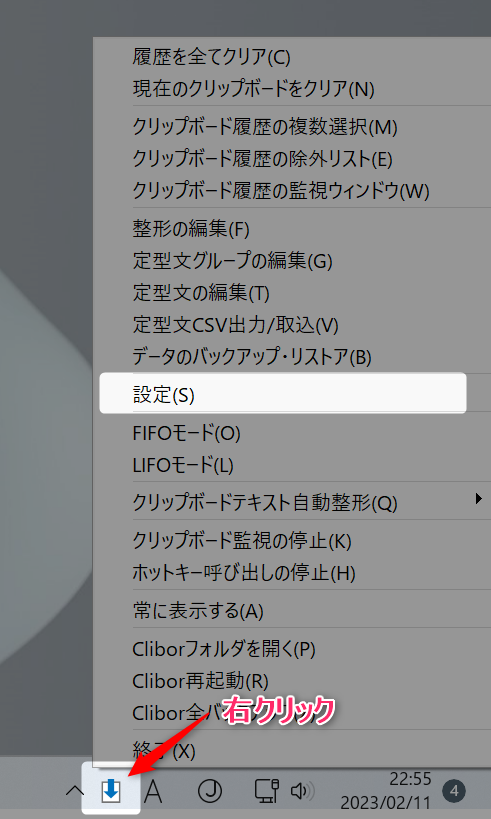
スタートアップへ登録
スタートアップに登録すると、Windows起動時に、Cliborも自動で起動できますので便利です。
設定画面から登録・解除を行うことができます。
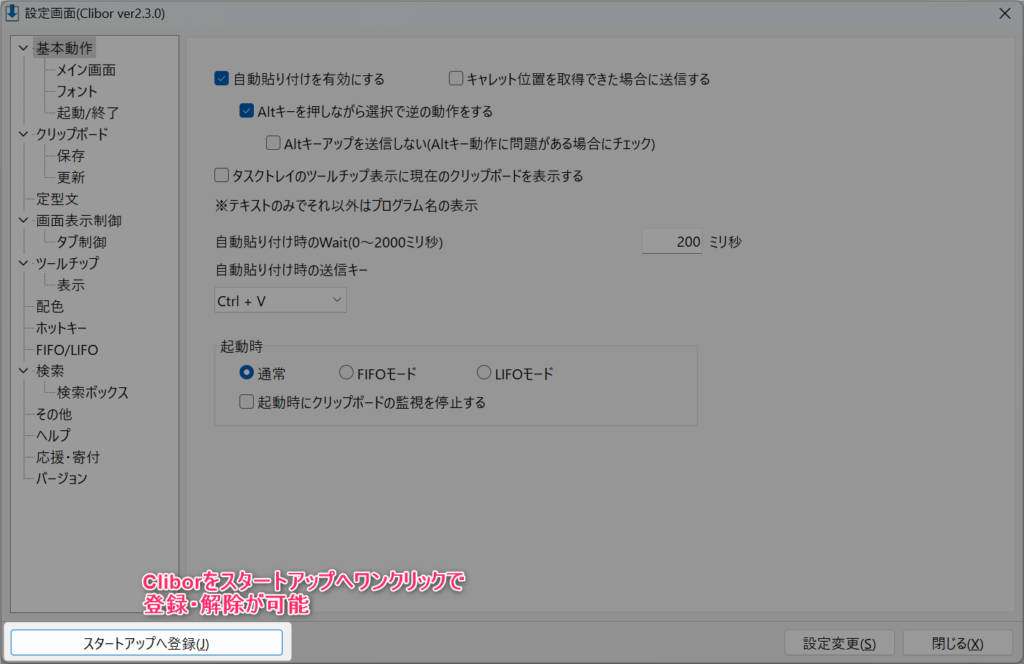
メイン画面の呼び出し
Cliborのメイン画面です。
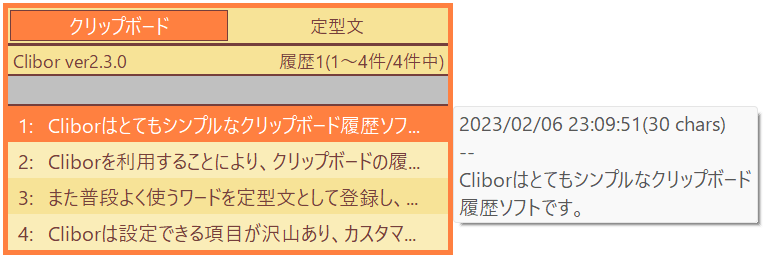
キーボードのCtrlキーを二回素早く押すことにより表示されます。
もちろん他のホットキーでも呼び出し可能です。
設定 > ホットキー
マウスで表示させるには、タスクトレイアイコンを左クリックします。
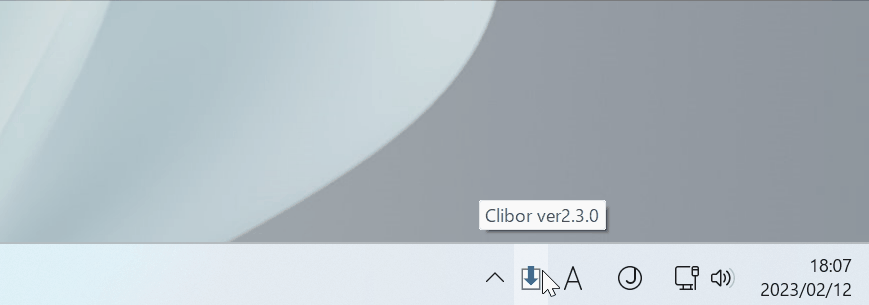
また起動パラメータを利用すると、他のアプリと連携できますので、自分の好みの方法で呼び出すこともできます。
終了
Windowsのシャットダウンと同時にCliborも終了されますので、基本的には起動したままで大丈夫です。
直ぐに終了したい場合は、タスクトレイのCliborを右クリックし、「終了」をクリックします。
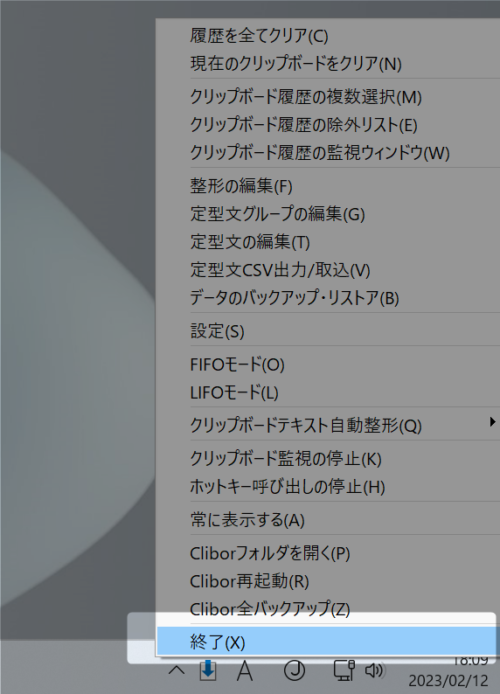
アイコンについて
Cliborはタスクトレイに常駐しますが、モードによってアイコンが変わります。
また、クリップボード更新時にアイコンが点滅します。
これにより、更新されたかどうかが分かり便利です。
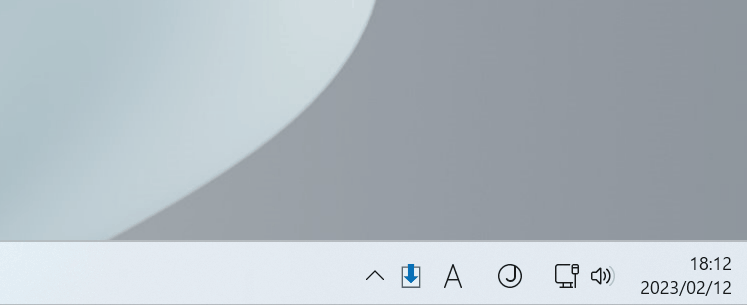
まずは基本的な動作の説明でした。次はクリップボード履歴の操作についてです。